:quality(50)/photo/2023/01/24/contoh-rumus-sumif-excel-1jpg-20230124012454.jpg)
Sonora.ID – Microsoft Excel adalah salah satu aplikasi pengolah data yang paling banyak digunakan dengan berbagai rumus. Berikut ini adalah rumus SUMIF, beserta fungsi dan contoh
Dengan menerapkan rumus SUMIF dalam pengolahan data, kamu tak perlu lagi kewalahan dalam menghitung penjumlahan banyak angka secara manual.
Mengutip support.microsoft.com, sesuai namanya, rumus SUMIF merupakan gabuangan dari dua fungsi excel, yakni SUM dan IF.
Fungsi SUM diaplikasikan untuk penjumlahan, sedangkan IF digunakan untuk menentukan kondisi TRUE dan FALSE.
Dari kegunaan dua fungsi tersebut, maka dapat disimpulkan bahwa rumus SUMIF digunakan untuk melakukan penjumlahan dengana kriteria tertentu.
Rumus ini diterapkan untuk menjumlahkan nilai dalam satu rentang yang memenuhi kriteria yang telah ditentukan.
Semisal, dalam sebuah kolom berisi angka, kamu hanya ingin menjumlahkan nilai-nilai yang lebih besar dari 5, maka menggunakan rumus: =SUMIF(B2:B25,">5").
Baca Juga: Cara Membulatkan Angka di Excel dengan Rumus, Mudah Banget Ternyata
Cara Menggunakan Rumus SUMIF, Fungsi dan Contohnya
Fungsi SUMIF memiliki rumus sebagai berikut:
SUMIF(range, criteria, [sum_range])
Sum_range harus berukuran dan berbentuk sama dengan rentang. Jika tidak, kinerja mungkin mengalami kerugian, dan rumus akan menjumlahkan rentang sel yang dimulai dengan sel pertama dalam sum_range tetapi memiliki dimensi yang sama seperti rentang.
Sebagaimana telah dijelaskan di atas, gunakan rumus SUMIF untuk menjumlahkan nilai di dalam rentang dengan merujuk pada kriteria yang telah ditentukan.
Berikut ini langkah-langkahnya:
Baca Juga: Mengenal Rumus VLOOKUP: Contoh dan Cara Menggunakannya, Lengkap!
Contoh Penggunaan Rumus SUMIF
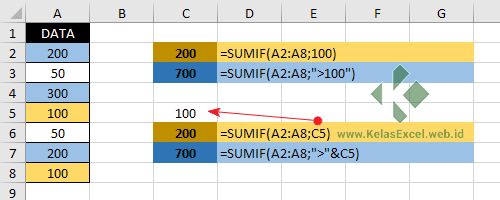
Pada rumus pertama fungsi sumif digunakan untuk menjumlahkan setiap sel yang bernilai 100 pada range A2:A8. Rumus excelnya adalah:
=SUMIF(A2:A8;100)
Pada rumus kedua fungsi sumif digunakan untuk melakukan penjumlahan dengan kriteria sel pada range A2:A8 bernilai lebih dari 100.
Angka yang lebih dari 100 pada range A2:A8 adalah: 200+300+200 = 700.
=SUMIF(A2:A8;">100")
Jika Kriteria mengacu pada sel lain ekpresi logika digabungkan dengan referensi sel menggunakan operator &. Untuk lebih jelasnya perhatikan cara penulisan kedua rumus excel sumif berikut:
Rumus pertama dengan referensi sel
=SUMIF(A2:A8;C5)
Rumus kedua dengan referensi sel
=SUMIF(A2:A8;">"&C5)
Pada kedua rumus diatas cell C5 berisi angka 100.
Membaca ulang penjelasan dan contoh diatas sebenarnya fungsi ini juga digolongkan sebagai fungsi logika.
Dengan demikian setidaknya kita juga harus faham tentang operator perbandingan pada excel agar bisa menggunakan fungsi ini dengan benar.
Baca berita update lainnya dari Sonora.id di Google News.